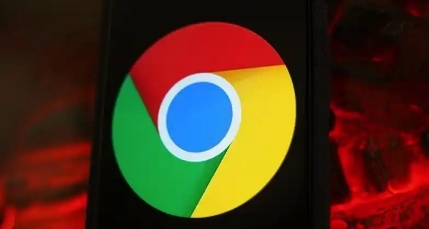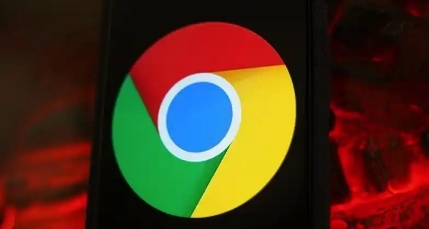
《如何通过 Chrome 浏览器优化网页中的图片请求》
在当今的网络环境中,网页加载速度对于用户体验和搜索引擎排名都至关重要。而图片作为网页中常见的元素之一,其请求的优化能够显著提升网页的整体性能。下面我们就来看看如何通过 Chrome 浏览器来优化网页中的图片请求。
首先,了解图片格式的选择。不同的图片格式适用于不同的场景。例如,JPEG 格式适合用于照片等色彩丰富的图像,它能够在较小的文件大小下保持较高的图像质量;PNG 格式则常用于图标、透明图像等,支持透明度且无损压缩,但文件大小相对较大;WebP 格式是一种新型的图像格式,它结合了 JPEG 和 PNG 的优点,能够在保证图像质量的同时,大大减小文件大小,从而提高网页加载速度。在 Chrome 浏览器中,我们可以通过开发者工具来查看页面中图片的格式,并根据实际情况考虑是否对图片格式进行转换和优化。
接下来,利用 Chrome 浏览器的开发者工具进行图片请求的分析。打开 Chrome 浏览器,按下 F12 键进入开发者工具界面,然后切换到“Network”选项卡。在刷新页面后,我们可以看到所有资源的请求情况,其中包括图片请求。在这里,我们可以查看每张图片的请求时间、响应时间、文件大小等信息。通过分析这些数据,我们可以找到那些加载时间较长或者文件较大的图片,针对性地进行优化。
对于一些不必要的图片请求,我们可以考虑进行懒加载处理。懒加载是一种延迟加载图片的技术,只有在用户滚动到图片所在区域时才加载该图片,这样可以减少初始页面的加载时间,提高页面的响应速度。在 Chrome 浏览器中,我们可以通过查看相关代码来判断页面是否使用了懒加载技术。如果没有使用,我们可以与开发人员沟通,建议他们在合适的位置添加懒加载代码,以优化图片请求。
此外,还可以使用内容分发网络(CDN)来优化图片请求。CDN 可以将图片缓存到离用户更近的服务器上,从而加快图片的加载速度。在 Chrome 浏览器中,我们可以通过查看图片的请求 URL 来判断是否使用了 CDN。如果发现没有使用 CDN,可以建议网站管理员配置 CDN,以改善图片的加载性能。
最后,定期对图片进行压缩和优化也是必要的。可以使用一些在线的图片压缩工具或者专业的图像处理软件来对图片进行压缩,在不影响图像质量的前提下减小文件大小。同时,要注意避免过度压缩导致图像质量严重下降,影响用户体验。
总之,通过 Chrome 浏览器的开发者工具分析图片请求,选择合适的图片格式,采用懒加载、CDN 以及定期压缩优化等方法,可以有效地优化网页中的图片请求,提高网页的加载速度和用户体验,同时也有助于提升网站在搜索引擎中的排名。希望以上内容能够帮助你更好地理解和掌握通过 Chrome 浏览器优化网页中图片请求的方法。